Win10電腦硬件加速怎么設(shè)置?Win10設(shè)置電腦硬件加速的方法
電腦運行速度決定了我們的辦事效率,當工作很急,電腦運行速度又很慢的時候,我們是很崩潰的。最近就有Win10用戶反映電腦運行速度很慢,這讓用戶非常煩惱。其實,針對這一問題,我們可以設(shè)置啟動電腦硬件加速,這樣運行速度就會加快了。接下來我們就一起往下看看Win10設(shè)置電腦硬件加速的方法。
方法步驟
方法一
1、右鍵點擊系統(tǒng)桌面左下角的【開始】,在菜單中點擊【控制面板】;
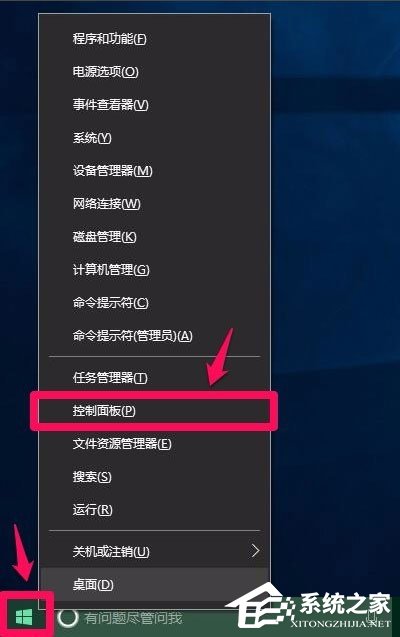
2、在打開的控制面板中,左鍵雙擊Internet選項;
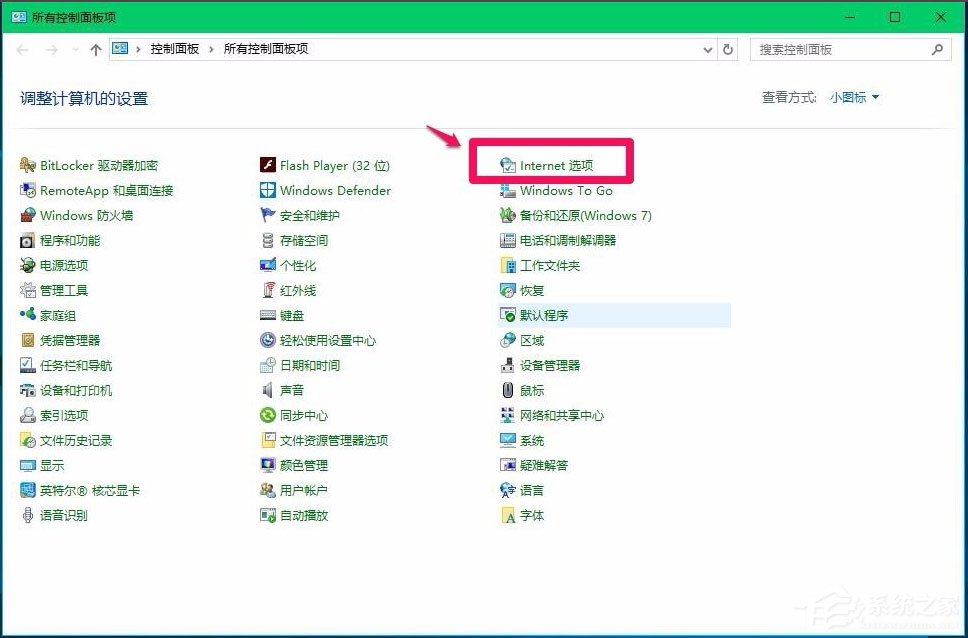
3、在Internet 屬性窗口,點擊【高級】;
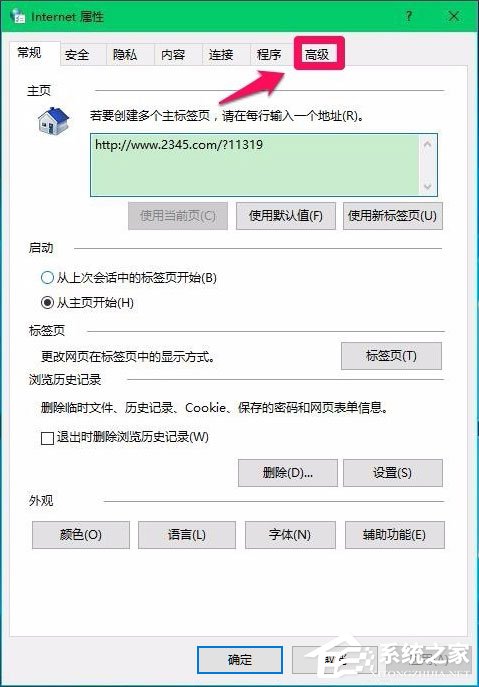
4、在Internet 屬性 - 高級選項下,可以看到:加速的圖形 - 使用軟件呈現(xiàn)而不使用GPU呈現(xiàn)前面的復(fù)選框內(nèi)打了勾;
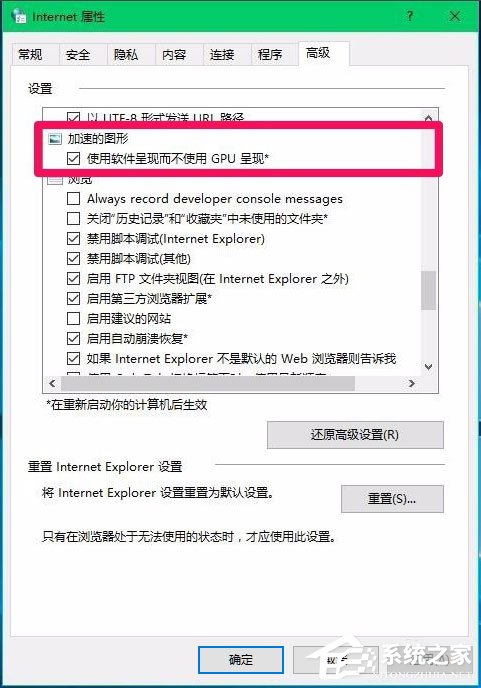
5、點擊使用軟件呈現(xiàn)而不使用GPU呈現(xiàn),去掉前面復(fù)選框內(nèi)的勾,再點擊應(yīng)用 - 確定;
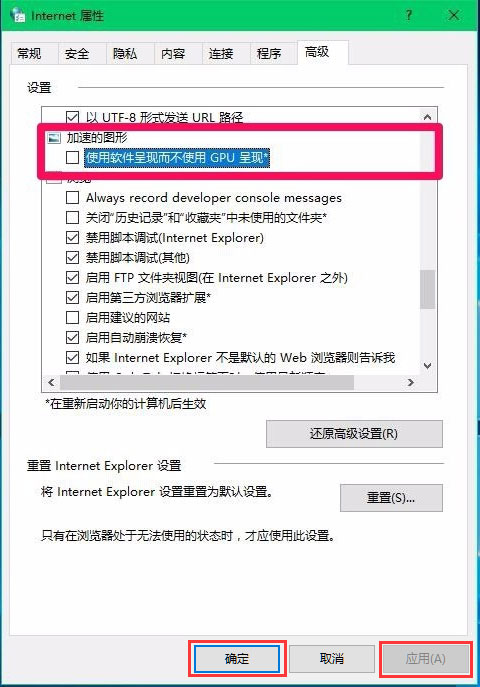
6、按照要求,重新啟動電腦,右鍵點擊系統(tǒng)桌面左下角的【開始】,在開始菜單中點擊【關(guān)機或注銷】-【重啟】,重新啟動計算機時,我們會發(fā)現(xiàn)電腦開機速度明顯加快了。
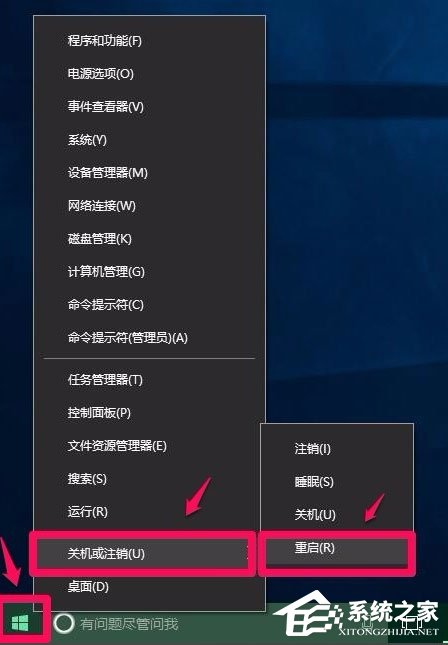
方法二
加快開機速度還可以使用軟媒魔方軟件中的優(yōu)化大師。
1、啟動軟媒魔方軟件,點擊優(yōu)化大師;
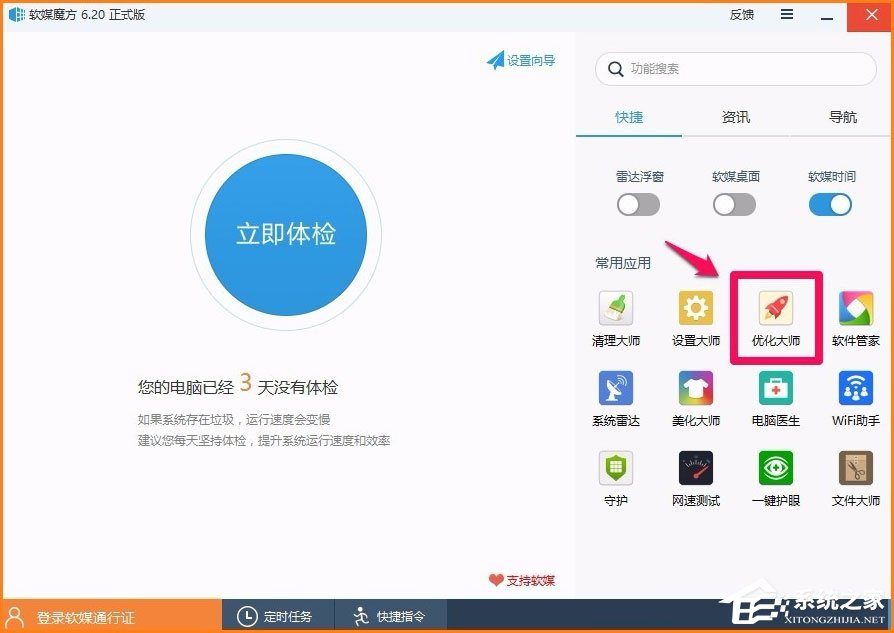
2、通過掃描以后,共發(fā)現(xiàn)8個可優(yōu)化項目,點擊打勾,再點擊一鍵優(yōu)化;
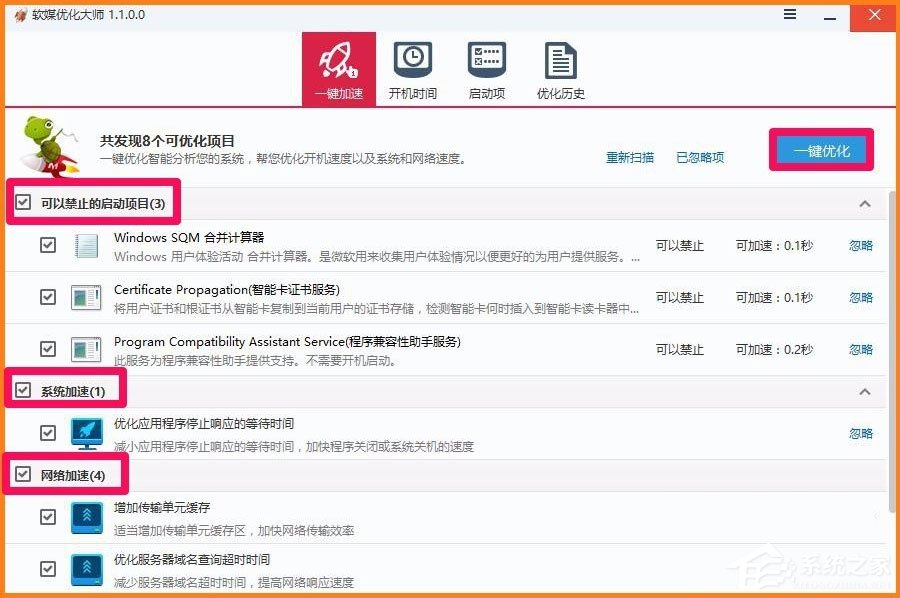
3、優(yōu)化以后,可以看到:您的系統(tǒng)處于最佳狀態(tài),未發(fā)現(xiàn)可優(yōu)化項目,說明優(yōu)化操作成功;
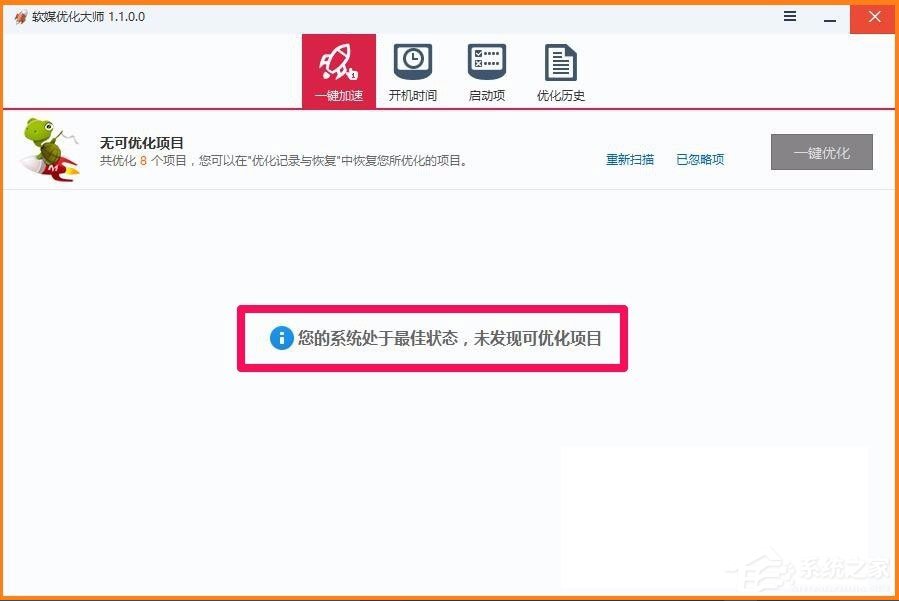
4、點擊工具欄中的【啟動項】,可以看到開機啟動了許多項目;
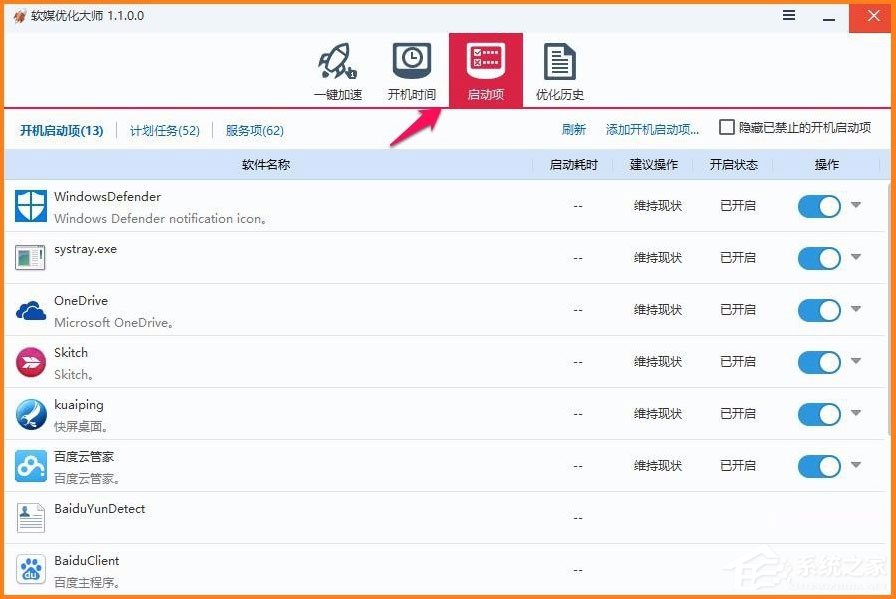
5、點擊關(guān)閉不需要開機啟動的項目,再點擊【隱藏已禁止的開機啟動項】打勾,就可以看到只保留了Windows Defender等三個啟動項;
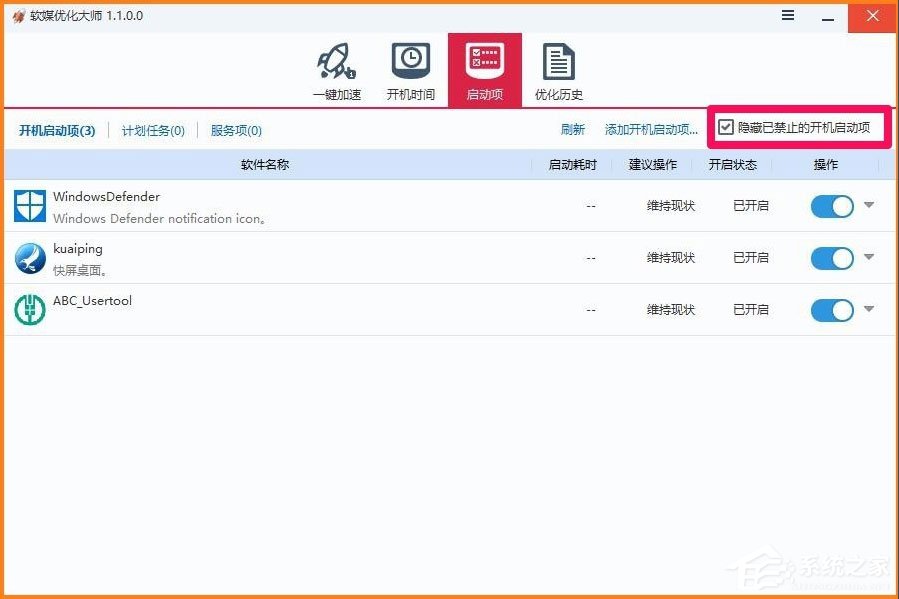
6、從任務(wù)管理器中也可以禁用不需要開機啟動的項目,加快電腦的開機速度,打開任務(wù)管理器,點擊【啟動】,禁用不需要開機啟動的項目即可。
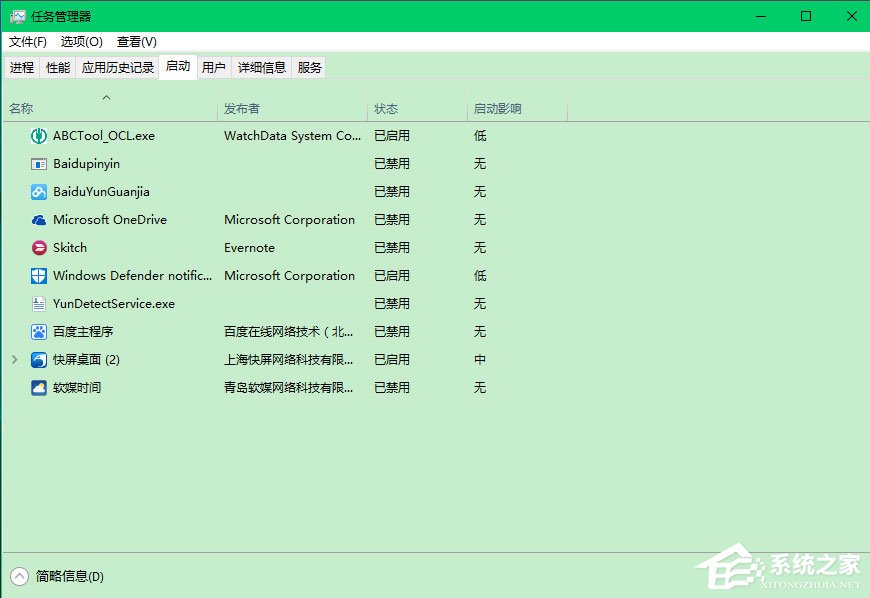
以上就是Win10設(shè)置電腦硬件加速的具體方法,相信通過以上方法設(shè)置后,電腦運行速度就會加快了,就能夠保證我們的工作效率了。
相關(guān)文章:
1. win11鼠標能動但點擊無反應(yīng)解決方法2. 微軟計劃于2019年2月終止Windows 10增量更新方式 開啟快速更新模式3. Win7桌面文件夾怎么變透明?Win7桌面文件夾變透明教程4. win10創(chuàng)意者emoji表情怎么用快捷鍵打開?5. 微軟 Win11 首個 Canary 預(yù)覽版 25314 推送 附更新內(nèi)容和升級方法6. Win10 ie11瀏覽器中點擊下載鏈接會閃退怎么解決?7. Windows 7正式退休更新win10教程8. win8.1瀏覽器中切換輸入法提示'網(wǎng)站想要使用你計算機上的程序打開Wed'的解決方法9. Win10電腦磁盤占用率太高怎么解決?10. Win7關(guān)閉密碼顯示按鈕的方法教程

 網(wǎng)公網(wǎng)安備
網(wǎng)公網(wǎng)安備